reklama
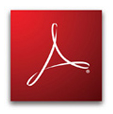 PDF je standardní formát pro online přenos dokumentů. Formáty Microsoft Office Open XML a Open Document jsou poněkud irelevantní. Je to sen softwarového vývojáře.
PDF je standardní formát pro online přenos dokumentů. Formáty Microsoft Office Open XML a Open Document jsou poněkud irelevantní. Je to sen softwarového vývojáře.
Ale jak všichni víme, Adobe není jedinou společností, která nabízí čtečky a spisovatele PDF. Není pochyb o tom, že existují lepší, bezplatné alternativy k dosud tak (ne) populárnímu Adobe Acrobat Reader. Jedním příkladem je Foxit Reader.
Abychom byli spravedliví, musíme si uvědomit, že Adobe Acrobat Reader prošel dlouhou cestu. Může se to zdát pomalé, protože přichází s mnoha skvělými a některými ne tak nezbytnými funkcemi. Na druhou stranu, některá z nejnovějších vylepšení ukazují, že vývojáři nezavírají oči před konkurencí a nejnovějšími trendy. Pokud tedy dáváte přednost použití původního softwaru - nebo z nějakého důvodu - čtěte dále!
Dříve tento měsíc Adobe Reader 9 byl vydán. Ve vší upřímnosti se zdá, že se načítá rychleji než kdy předtím. Při pohledu na přehled nových funkcí to je přesně to, co společnost Adobe slibuje. Verze 9 také podporuje soubory SWF a FLV, představené jako podpora „Native Adobe Flash®“, a umožňuje práci s webem Acrobat.com (beta). Tady je
seznam všech jeho funkcí.Nyní se podívejme na některé z věcí, které můžete udělat, abyste vylepšili prostředí PDF s aplikací Adobe Reader.
Od verze 8 můžete panel nástrojů přizpůsobovat a přidávat a odebírat nástroje podle potřeby. Přejděte na>Nástroje, >Přizpůsobte panely nástrojů… A zkontrolujte všechny možnosti, bez kterých byste nemohli žít.
Před:

Po:

U verze 8 také přibyla možnost zahrnout do vyhledávání záložky, komentáře a přílohy, spolu s možností vyhledávat pouze aktuální dokument nebo všechny soubory PDF v konkrétním adresáři ve vašem počítač.
Pro lepší čtení byste měli znát své zkratky:
[Ctrl + Shift + H] aktivuje automatické rolování.
[Ctrl + H] přepne dokument do režimu čtení a vynechá všechny lišty nástrojů a navigace.
[Ctrl + L] přepíná režim celé obrazovky.
F8 odebere pouze panely nástrojů.
F9 způsobí zmizení panelu nabídek.
Pokud nemůžete mít oči otevřené dostatečně dlouho na to, abyste si přečetli celý dokument, zde je funkce, kterou budete milovat. Od verze 6 má Adobe Reader vestavěný syntetizér převodu textu na řeč Čti nahlas. Najdete ji pod>Pohled >Čti nahlas. Je pravda, že je to velmi jednoduché a existují mnohem lepší nástroje pro převod textu na řeč. Je však již zahrnuta, funguje a nevyžaduje žádnou údržbu.
Abyste zabránili zamrznutí prohlížeče při otevírání dokumentu PDF, měli byste zakázat>zobrazit PDF v prohlížeči možnost pod>Upravit >Preference >Internet.
Pod>Preference můžete také zakázat Úvodní obrazovka v>Všeobecné kategorie>Spuštění aplikace sekce.
Co pro vás usnadňuje používání programu Adobe Acrobat Reader? Pokud ji nepoužíváte, které změny by vás mohly přesvědčit k návratu?
Tina píše o spotřební technologii více než deset let. Je držitelkou doktorátu přírodních věd, diplomu z Německa a MSc ze Švédska. Její analytické zázemí jí pomohlo vyniknout jako technologická novinářka ve společnosti MakeUseOf, kde nyní řídí výzkum a operace s klíčovými slovy.


